Az automatikus megújítás kikapcsolása iPhone-on
Kipróbáltam egy alkalmazás próbaverzióját ingyen,akkor hamarosan felszámolták, amikor elfelejtette kikapcsolni az automatikus megújítási funkciót? Szeretne törölni egy terméket, de ellenőrizni szeretné, hogy automatikusan megújul-e vagy sem? A kérdésre adott válasz az, hogy ki kell kapcsolnia az automatikus megújítást. Most további információt talál az alkalmazások előfizetésének visszavonásáról és az automatikus megújítás kikapcsolásáról az iPhone 7/7 Plus / 6s / 6s Plus / 6/6 Plus / 5s / 5 vagy a számítógépen, hogy elkerülje a jövőbeli számlázást ebben a bejegyzésben.
1. rész: Kapcsolja ki az automatikus megújítást az előfizetés megszüntetéséhez az iPhone készüléken
Az automatikus megújítás megszakításához és az előfizetés iPhone, iPad vagy iPod eszközön történő törléséhez kövesse a következő lépéseket.
- 1. lépés: Először érintse meg a Beállítások elemet az iOS-eszköz kezdőképernyőjén.
- 2. lépés: Húzza felfelé, amíg meg nem találja az App and iTunes Stores opciót. Ezután koppintson a megnyitáshoz.
- 3. lépés: Érintse meg a View Apple ID elemet, és írja be a jelszavát, ha a rendszer kéri.
- 4. lépés: Most megjelenik egy panel, amelyen megjelennek a Fiókbeállítások. Az előfizetések megtekintéséhez érintse meg a Kezelés elemet az Előfizetések szakaszban.
- 5. lépés: Ezután érintse meg azt az előfizetést, amelyet ki kíván kapcsolni. Megjelenik az előfizetéssel kapcsolatos információ, ideértve a számlázási dátumot is. Az automatikus megújítást kikapcsolhatja az Automatikus megújítás opció kikapcsolásával.


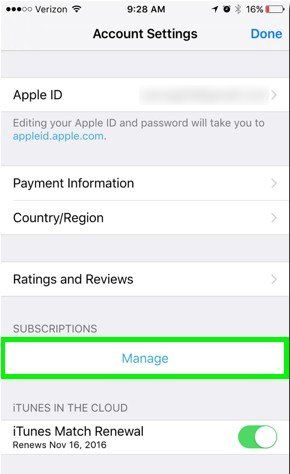

Ez az. Az automatikus előfizetés-megújítások most kikapcsoltak.
2. rész: Az iTunes automatikus megújításának kikapcsolása a számítógépen
Ha nem fér hozzá iPhone, iPad vagy iPod touch készülékhez, akkor számítógépével ki kell kapcsolnia az automatikus megújulást. Az alábbiakban bemutatjuk az egyszerű lépéseket:
- 1. lépés: Először indítsa el az iTunes alkalmazást, ha rákattint az iTunes ikonra a Dockon. Ha látja a könyvtárat, kattintson a felső középső eszköztáron az iTunes Store-ra. Kattintson a képernyő jobb oldalán található Fiók linkre. Ha nem, válassza a felső menüsávot a Tárolás elemre, majd kattintson a Fiók megtekintése elemre. Ha még nem jelentkezett be az iTunes áruházba, akkor most fel kell kérnie.
- 2. lépés: Megjelenik egy képernyő a fiókja adataival. A Beállítások alatt kattintson az Előfizetések jobb oldalán található Kezelés linkre.
- 3. lépés: Megjelenik az Előfizetések kezelése képernyő. Kattintson a megváltoztatni kívánt előfizetés jobb oldalán található Szerkesztés linkre.
- 4. lépés: Megjelenik az Előfizetés szerkesztése képernyő. Kattintson a Ki választógombra az Automatikus megújítás szakasz alatt, és erősítse meg a választását.


Most kikapcsolta az automatikus megújítást.
További tippek: Távolítsa el a hirdetéseket iPhone, iPad vagy iPod Touch készülékekről
Az automatikus megújítás mellett az iPhone hirdetések isegy másik nagyon bosszantó kérdés, amely mindig zavart. A teljesen hirdetés nélküli környezet élvezetéhez a Tenorshare iCareFone segítségével eltávolíthatja hirdetéseit a készülékéről. A Tenorshare iCareFone Ads Remove funkciója ingyenesen blokkolja vagy eltávolítja az alkalmazáson belüli hirdetéseket (szalagcímeket és felbukkanó ablakokat) az iPhone / iPad / iPod touch készüléken. Ez egy nagyszerű lehetőség az iOS felhasználók számára, akik meg akarnak szabadulni a bosszantó hirdetésektől, a Google AdSense-től, az iAds-től, az Admob-tól és más hirdetési hálózatoktól), hogy az alkalmazásokban teljesen hirdetésmentes környezetet élvezhessenek.
- 1. lépés: Csatlakoztassa az iPhone, iPad vagy iPod Touch készüléket számítógépéhez USB kábel segítségével, majd kattintson a fő felületen a „Ads Remove” elemre.
- 2. lépés: A szkennelés után az összes alkalmazás és alkalmazásinformáció automatikusan megjelenik. Válassza ki az alkalmazásokat, amelyeket eltávolítani szeretne.
- 3. lépés: Ha az összes beállítva, kattintson az „Összes hirdetés eltávolítása” elemre, majd a felbukkanó ablakban kattintson az „Igen” gombra, hogy elindítsa az alkalmazáson belüli hirdetések azonnali blokkolását az iPhone, iPad vagy iPod touch készüléken.
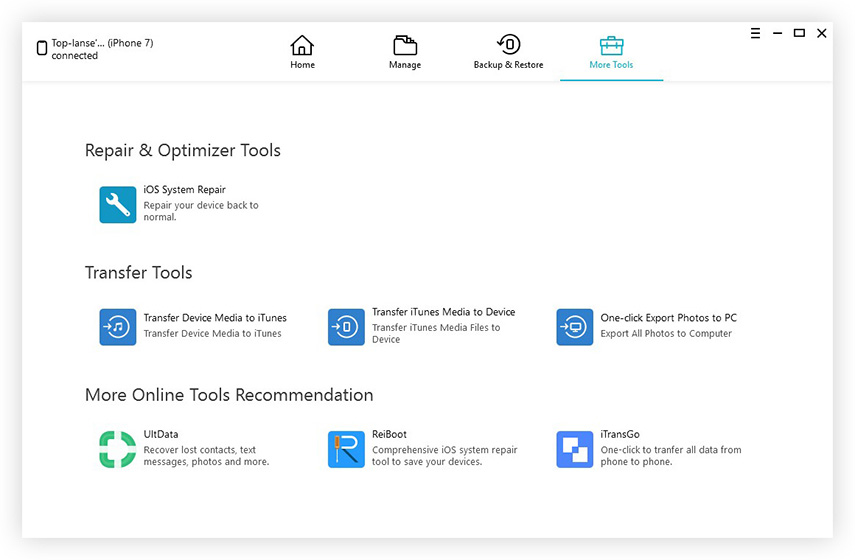

A posta három részből áll, amelyek arról szól, hogyan kelltörölje az automatikus megújítást mind az iPhone, mind a számítógépen, miközben végigvezeti Önt a bosszantó hirdetések eltávolításában. Ha barátai és rokonai hasonló problémákkal szembesültek, akkor azt is ajánlhatja nekik, hogy próbálják ki ezeket a módszereket.









